U盘安装系统找不到硬盘怎样办
Windows 7,中文名称视窗7,是由微软公司(Microsoft)开发的操作系统,内核版本号为Windows NT 6.1。Windows 7可供家庭及商业工作环境:笔记本电脑 、平板电脑 、多媒体中心等使用。和同为NT6成员的Windows Vista一脉相承,Windows 7继承了包括Aero风格等多项功能,并且在此基础上增添了些许功能。
U盘安装系统找不到硬盘怎么办呢?最近win7之家小编的同事想要重装系统,却发现U盘装系统找不到硬盘了。导致安装系统找不到硬盘的原因有多种多样的。那U盘装系统找不到硬盘又该如何解决?接下来,小编先介绍一下U盘装系统找不到硬盘的原因再告诉你如何解决吧!
U盘装系统找不到硬盘原因分析:
1.硬盘数据线接触不良。
2.硬盘没有连接到位,将电脑机箱电源拨掉,然后重新把硬盘数据线连接一下,或换一根硬盘数据线再连接。
3.U盘启动盘自身原因。
4.当然U盘启动盘自身的问题也会导致进入PE后检测不到硬盘的情况,那么我们只能重新制作U盘启动盘,推荐大家使用U帮忙U盘启动盘制作工具,这个兼容性很好。
5.硬盘AHCI模式导致找不到硬盘。
6.U盘装系统找不到硬盘解决办法是更改硬盘模式为IDE即可
以联想笔记本为例:刚开机按F2进入BIOS,
(注意:如果您不知道具体是哪个键进入BIOS,那么刚开机时请仔细看屏幕,会有提示的)进入BIOS后,可按左右上下 键调整选项,然后选中Advanced,再选中SATA那个选项,按回车后出来两个选项,然后选中AHCI 那个选项,将他切换为IDE即可。
如下图所示:
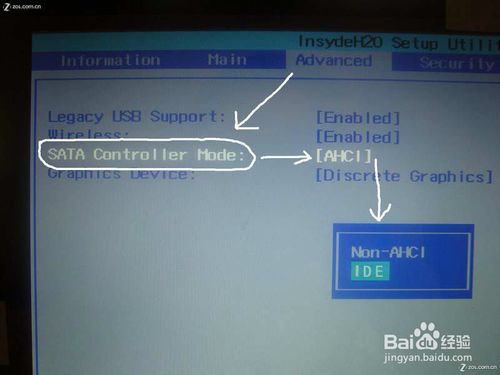
Windows 7简化了许多设计,如快速最大化,窗口半屏显示,跳转列表(Jump List),系统故障快速修复等。Windows 7将会让搜索和使用信息更加简单,包括本地、网络和互联网搜索功能,直观的用户体验将更加高级,还会整合自动化应用程序提交和交叉程序数据透明性。
……
下载win7系统应用使用,安卓用户请点击>>>win7系统应用
下载win7系统应用使用,IOS用户请点击>>>IOS win7系统应用
扫描二维码,直接长按扫描哦!


















